A Dropbox használatával tartsa az összes hordozható alkalmazást elérhetővé az egyszerű használat érdekében

A Portable Apps egy olyan alkalmazáscsomag, amely az USB flash meghajtón elindítható, telepítés nélkül; idehozzák őket).
Számomra szeretem a hordozható alkalmazásokat! Pontosan azok, amire szükségem van, és mindig mozgásban vagyok, napi több számítógép között ugrva. Ez lehetővé teszi számomra, hogy minden szükséges alkalmazást mindig velem lehessen (beleértve a Firefox-ot az összes könyvjelzővel, egészen az utolsó böngészési ülésemig szinkronizálva).
A múltban mindig megtartottam a hordozható alkalmazásokategy flash meghajtóra telepítve, amit magammal viszem, de mindig úgy tűnt, hogy tévedésből elhagyom őket, vagy otthon hagyom őket otthon, és mint a szerencse is, ez általában akkor fordult elő, amikor leginkább szükségem volt rájuk. Ez tehát egy újszerű, újszerű módszerhez vezet, amelyben már több hónapon keresztül hordozható alkalmazásokat használtam, amelyek minden rendszeren működnek.
Mindenekelőtt Dropbox fiókra és (nyilvánvalóan), a Dropbox szoftver, amelyet az összes használt számítógépre telepített. Ha többet szeretne tudni a Dropboxról, nézd meg ezt a nagyon átfogó groovyPost oldalt.
Feltéve, hogy rendelkezik minden szükséges eszközzel:
- A Dropbox telepítve
- A választott hordozható alkalmazások csomagjának telepítőfájlja (Szerezd meg itt),
menjünk vele :).
Indítsa el a hordozható alkalmazások telepítőjét és válassza a lehetőséget Suite világos, mivel nem lesz szükségem az OpenOffice.org csomagra, de nyugodtan használhatom azt (feltéve, hogy van elég szabad hely a Dropboxon).
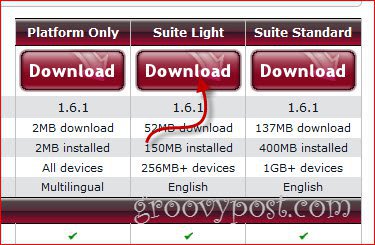
A képernyőn, Kattints Böngészés
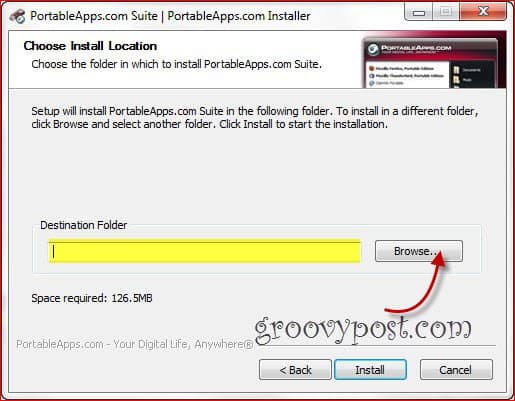
Most válassza ki azt a mappát a Dropboxban, ahol tartózkodiktelepíteni szeretné a hordozható alkalmazásokat. Lehet, hogy a „My Dropbox” fő mappa, vagy létrehozhat egy almappát, csak a dolgok tökéletes állapotának megőrzése érdekében. Az alábbi képernyőképemen hoztam létre a My Dropbox / MyGroovyPortableApps alkalmazást.
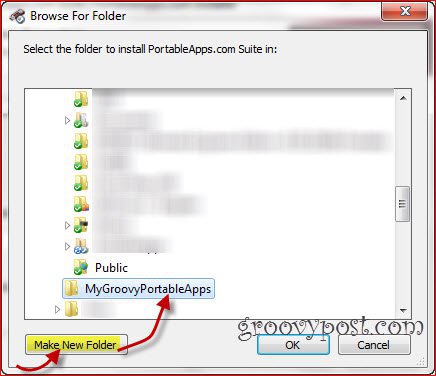
Kattints rendben a telepítési hely mentéséhez és Telepítés hogy elindítsam a dolgokat.
Minden kész, ezen a ponton mindent be kell állítania. Nyugodtan ugorjon a telepítést végrehajtó Dropbox mappájába, és minden alkalmazásának ott kell állnia, hogy elindíthassa.
Az egyetlen dolog, amire emlékeznie kell, minden dokumentumot el kell mentenie a Dropbox mappákba, hogy azok szinkronizálódjanak a többi rendszerével.
Élvezze az új, nem kötött alkalmazás -hozzáférést!










Szólj hozzá